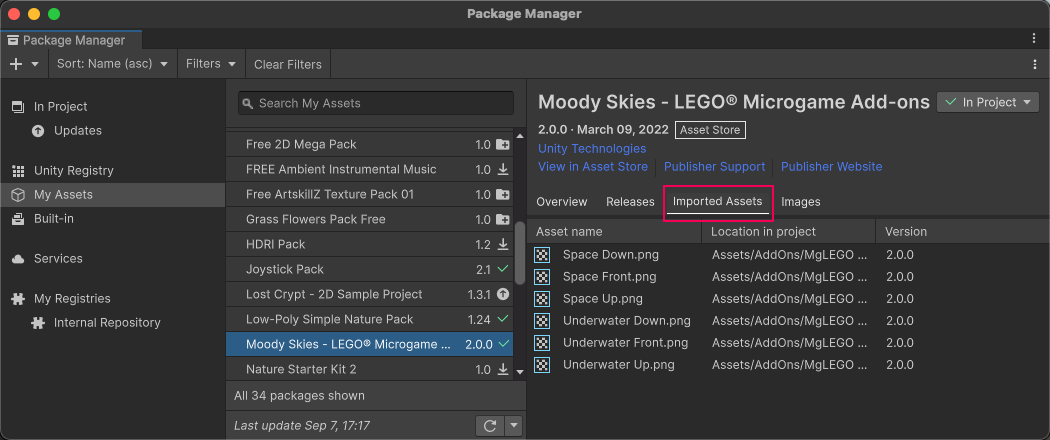프로젝트에서 임포트한 에셋 제거
에셋 스토어에서 에셋 패키지를 임포트하면 Unity 패키지 관리자는 프로젝트의 Assets 디렉토리에 해당 패키지의 에셋을 저장합니다.
에셋을 사용하고 있지 않은 경우 프로젝트에서 에셋을 제거할 수 있습니다. 이 작업을 통해 프로젝트 디렉토리를 정리하거나 로컬 하드 드라이브의 공간을 확보할 수 있습니다.
경고: 제거하려는 에셋을 프로젝트가 사용하고 있지 않아야 합니다.
시작하기 전
시작하기 전에 다음과 같은 중요한 참조 사항을 숙지해야 합니다.
- 에셋 패키지에서 에셋을 가져온 후 에셋 패키지 다운로드 및 임포트 절차에 따라 에셋을 임포트한 경우에만 이 절차를 통해 에셋을 제거하십시오.
- 설치된 UPM 패키지는 이 절차를 통해 제거하지 마십시오. 설치된 UPM 패키지는 레지스트리에서 가져올 수 있지만 에셋 스토어에서도 가져올 수 있습니다. 설치한 UPM 패키지를 제거하는 방법에 대한 자세한 내용은 프로젝트에서 UPM 패키지 제거를 참조하십시오.
- 로컬 에셋 패키지로 익스포트한 후에 임포트한 에셋을 제거하려는 경우에는 이 절차를 사용하지 마십시오. 로컬 에셋 패키지에서 임포트한 에셋 제거에 대한 자세한 내용은 로컬 에셋 패키지 제거를 참조하십시오.
- 이 절차를 통해 현재 프로젝트에서 에셋을 제거합니다. 다른 프로젝트에 존재할 수 있는 동일한 에셋은 제거되지 않습니다. 캐시에서 에셋 패키지를 제거하지도 않습니다. 컴퓨터에서 에셋 패키지와 해당 에셋을 완전히 제거하려면 다음과 같이 여러 위치에서 제거해야 합니다.
- 에셋을 사용하는 각 프로젝트에서 에셋을 제거하려면 다음 절차를 따릅니다.
- 캐시에서 이 에셋 패키지를 삭제합니다. 캐시에서 에셋 패키지 삭제를 참조하십시오.
절차
프로젝트에서 임포트한 에셋을 제거하려면 다음 단계를 따르십시오.
프로젝트를 엽니다.
패키지 관리자 창을 열고 내비게이션 패널에서 My Assets 또는 In Project를 선택합니다.
프로젝트에서 제거할 에셋의 에셋 패키지를 선택합니다.
-
세부 정보 패널 오른쪽 상단에 있는 메뉴를 엽니다.
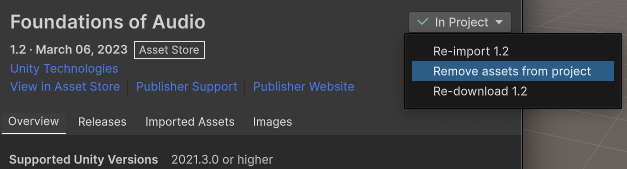
패키지 관리자의 세부 정보 패널에 있는 작업 메뉴 -
Remove assets from project를 선택하면 Remove 다이얼로그가 열립니다.
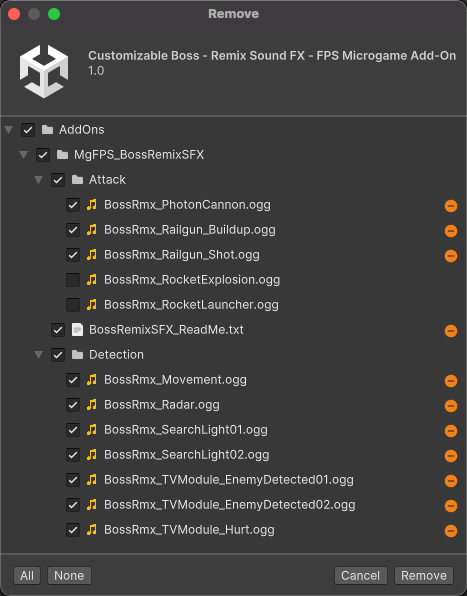
Remove 다이얼로그 제거할 에셋을 선택합니다. All을 선택하여 모든 에셋을 제거하거나 체크박스를 사용하여 에셋의 하위 집합을 선택할 수 있습니다.
Remove를 선택합니다.
중요:
- 삭제된 에셋에 의존하는 씬이 콘솔 창에 오류로 보고되지는 않습니다. 제거로 인해 문제가 발생한 것으로 의심되는 경우 패키지를 다시 임포트합니다. 에셋 패키지 다운로드 및 임포트를 참조하십시오.
- 프로젝트에서 제거한 에셋은 My Assets 목록에 남아 있습니다. My Assets에서 에셋 패키지를 제거하려면 캐시에서 에셋 패키지 삭제를 참조하십시오.
에셋의 하위 집합을 삭제한 경우 세부 정보 패널의 Imported Assets 탭을 선택하여 나머지 에셋 목록을 볼 수 있습니다.